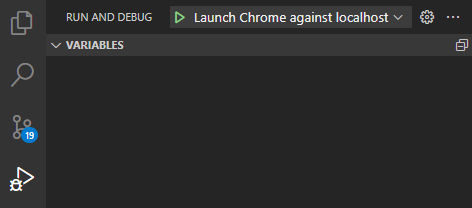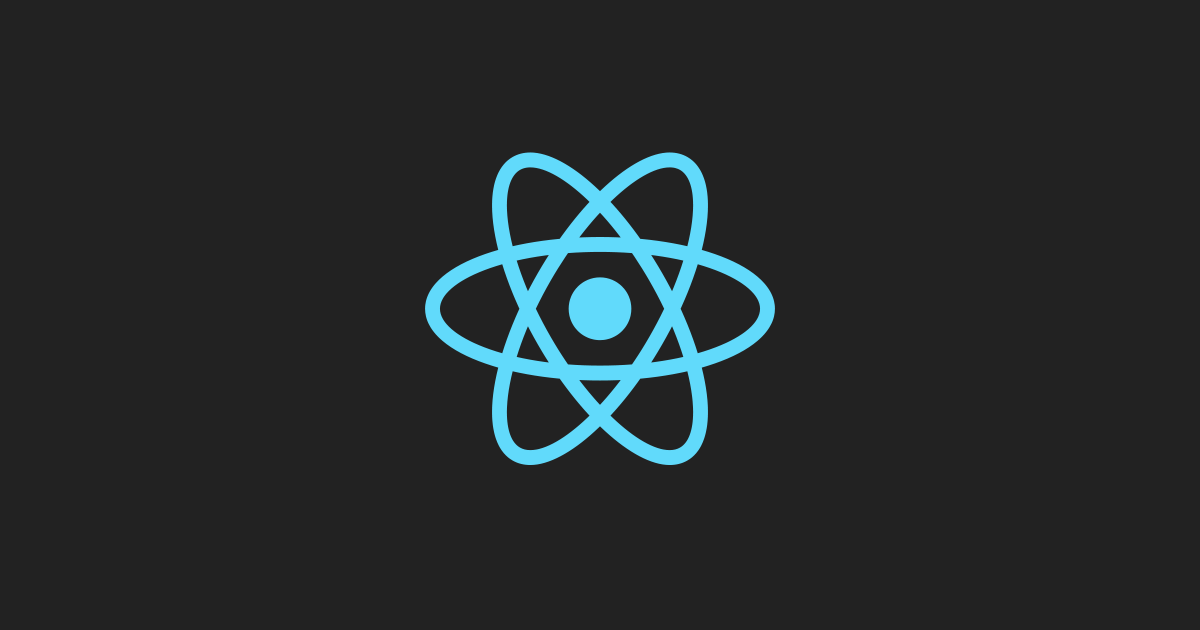
Last Updated: 2021-03-31
O React é uma biblioteca JavaScript. Não é Framework, embora muitos se referem a ele assim. É importante ter um conhecimento básico da linguagem JavaScript.
Você tem basicamente dois caminhos para construir suas aplicações React:
Desenvolvimento online
Usa as bibliotecas online e um editor baseado em navegador. Vamos usar aqui o codepen.io com este código inicial
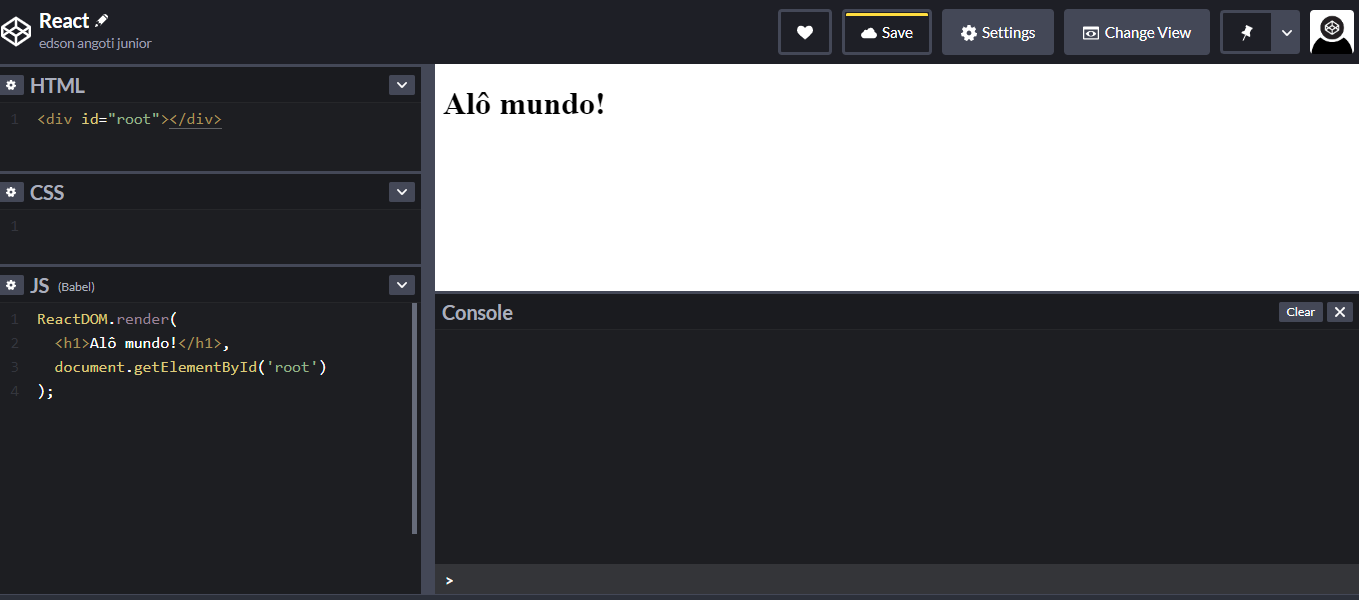
Veja as configurações necessárias para usar React no codepen.io
- Clique me Settings

- Selecione JS e Babel com JavaScript Preprocessor
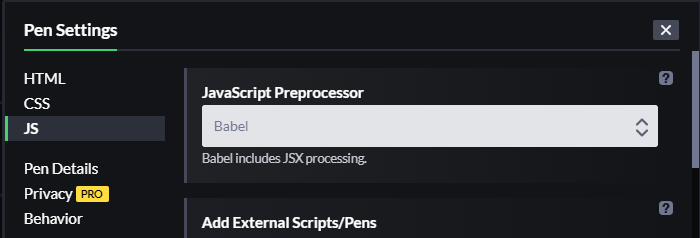
- Na seção Add External Scripts/Pens adicione os seguintes links para as bibliotecas
https://unpkg.com/react/umd/react.development.js
https://unpkg.com/react-dom/umd/react-dom.development.js
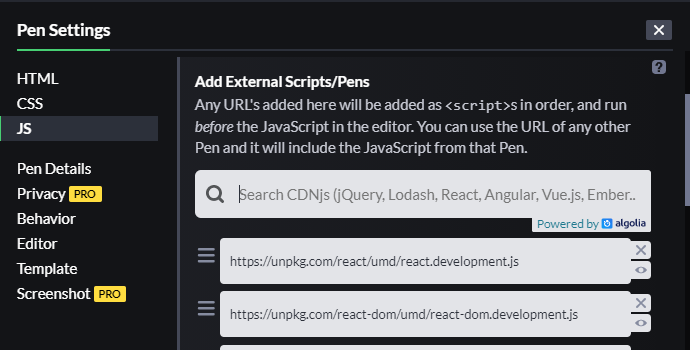
Desenvolvimento local
Vamos usar o VSCODE, mas é possível usar qualquer ide moderna tal como: Eclipse, Intellij IDEA, etc.
- Instale o Node.js
- Vamos criar uma aplicação SPA (single-page application) usando npx. Abra o seu cmd (Windows 10) e navegue para a pasta onde será criado o projeto e digite
npx create-react-app aula
Depois de algum tempo você verá:
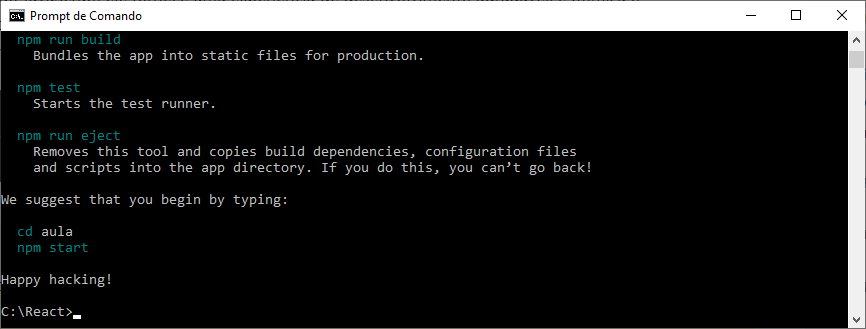
- Depois digite
c:\React>cd aula
c:\React>code .Para abrir o vscode. Você deverá ver o seguinte
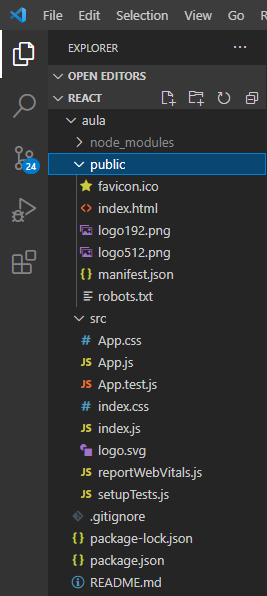
- Vamos testar o app. Use o atalho do teclado
 para abrir o terminal. No terminal digite o seguinte comando:
para abrir o terminal. No terminal digite o seguinte comando:
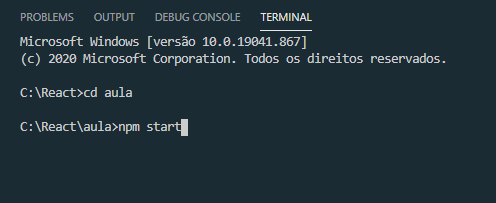
O Chrome irá abrir uma página usando a URL http://localhost:3000/ e a app estará rodando assim:
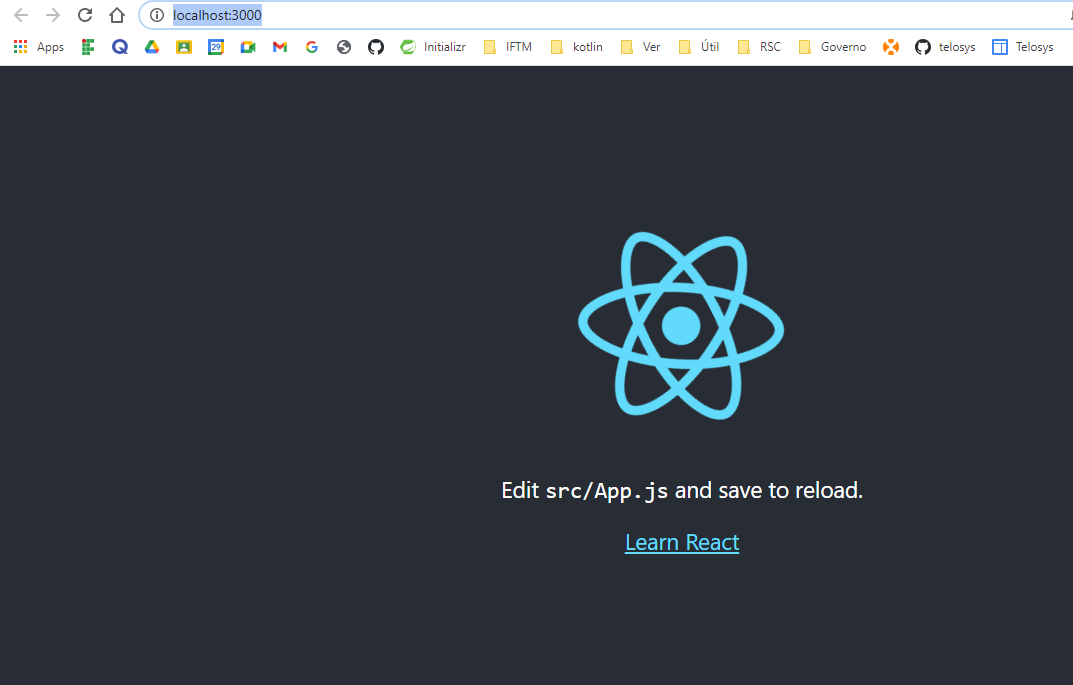
- Instale o plugin do Chrome React Developer Tools para visualizar os componentes React na página. Pressione F12.
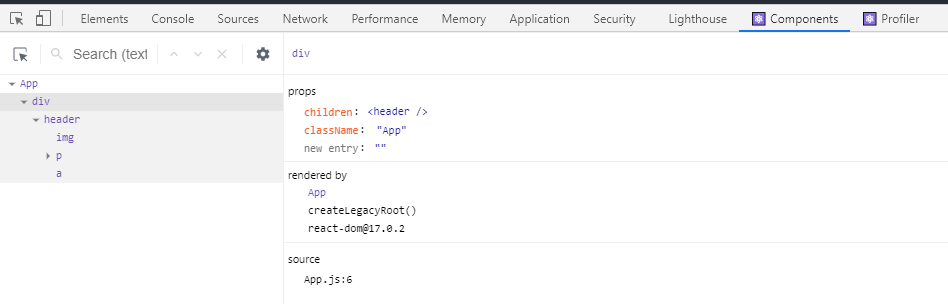
A guia 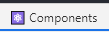 mostra os componentes raiz do React que foram renderizados na página, bem como os subcomponentes que eles acabaram renderizando. Ao selecionar um dos componentes na árvore, você pode inspecionar e editar seus adereços e estado atuais no painel à direita. Na localização atual, você pode inspecionar o componente selecionado, o componente que o criou, o componente que o criou e assim por diante.
mostra os componentes raiz do React que foram renderizados na página, bem como os subcomponentes que eles acabaram renderizando. Ao selecionar um dos componentes na árvore, você pode inspecionar e editar seus adereços e estado atuais no painel à direita. Na localização atual, você pode inspecionar o componente selecionado, o componente que o criou, o componente que o criou e assim por diante.
- No vscode instale as extensões Babel Script (syntax highlighting) e VS Code ES7 React/Redux/React-Native/JS snippets (JavaScript and React/Redux snippets in ES7+ with Babel plugin features for VS Code).
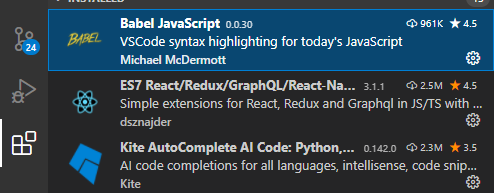
Abra outro terminal no vscode e delete todos os arquivos da pasta src.
c) 2020 Microsoft Corporation. Todos os direitos reservados.
C:\React>cd aula
C:\React\aula>cd src
C:\React\aula\src>del *
C:\React\aula\src\*, Tem certeza (S/N)? s
C:\React\aula\src>Crie um arquivo novo chamado index.js na pasta src e insira o código:
import ReactDOM from 'react-dom'
ReactDOM.render(
<h1>Alô mundo!</h1>,
document.getElementById('root')
);Você verá no browser
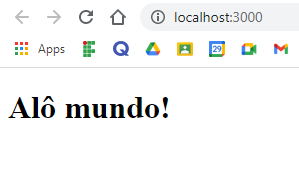
Vamos aprender agora os fundamentos das aplicações React: elementos e componentes. Mas antes, como React é uma biblioteca JavaScript, vamos fazer uma breve revisão da linguagem JavaScript.
- Criada em 1995 por Brendan Eich, um engenheiro da Netscape
- A Netscape apresentou a linguagem a Ecma International, uma organização européia de normalização, o que resultou na primeira edição do padrão ECMAScript em 1997
- ECMAScript Edição 3 foi lançado em 1999 e manteve-se praticamente estável desde então.
A principal característica da JavaScript é que as funções são objetos, permitindo às funções a capacidade para armazenar código executável e serem passadas como parâmetro para qualquer outro objeto.
Vamos usar o codepen.io para executar nossos exemplos.
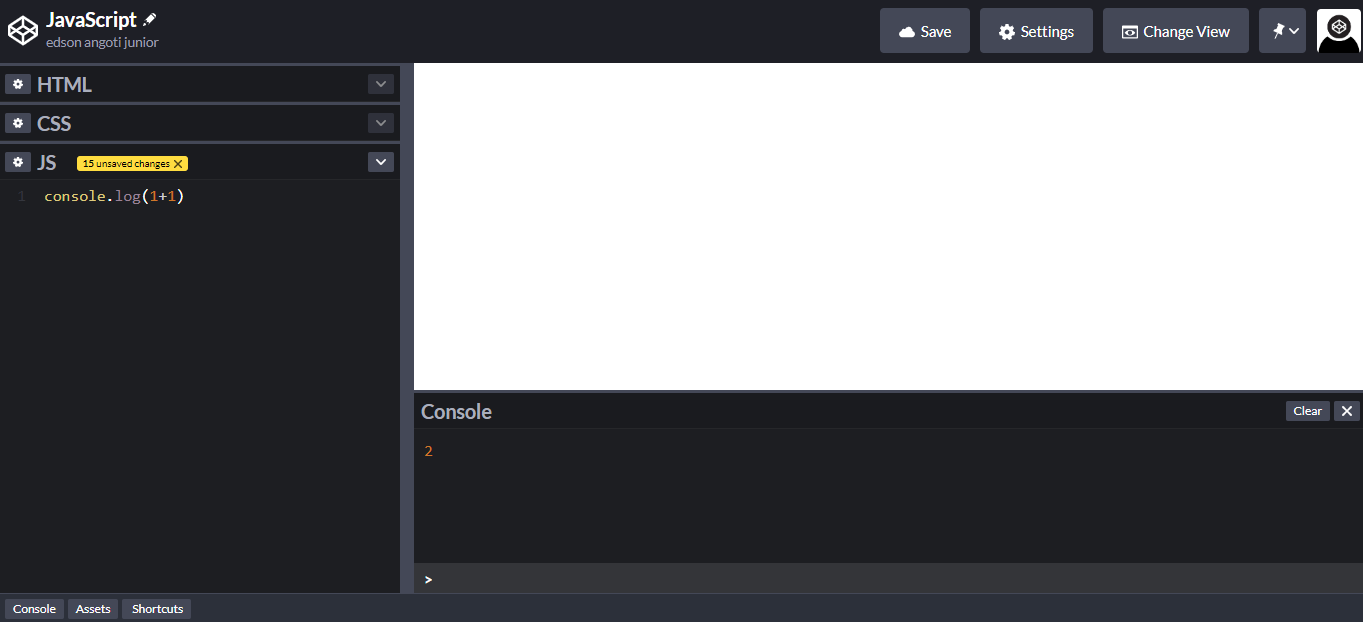
Strings
São objetos e representam sequências de caracteres. Exemplos:
console.log("alo2".length);
console.log("alo2".indexOf('l'));
console.log("alo2".toUpperCase());Estes exemplos mostram como acessar as propriedades e funções de objetos do tipo String. Observe o uso do . assim como em Java.
Variáveis
Podemos usar as palavras reservadas var, let e const para declarar variáveis. Se uma variável é definida usando var dentro de uma estrutura (por exemplo dentro de uma estrutura de controle if), ela será visível por toda a função fora da estrutura. A definição de variáveis usando o let foi introduzida no ECMAScript 6. O let permite escopo de bloco, ou seja, é possível definir uma variável em um bloco if, e esta variável ter escopo limitado ao bloco if- por exemplo. const funciona como let porém seu valor não pode ser alterado.
Estruturas de Controle
var name = "kittens";
if (name == "puppies") {
name += "!";
} else if (name == "kittens") {
name += "!!";
} else {
name = "!" + name;
}
name == "kittens!!"
while (true) {
// an infinite loop!
}
var input;
do {
input = get_input();
} while (inputIsNotValid(input))
for (var i = 0; i < 5; i++) {
// Will execute 5 times
}
var allowed = (age > 18) ? "yes" : "no";
switch(action) {
case 'draw':
drawit();
break;
case 'eat':
eatit();
break;
default:
donothing();
}Objetos
Objetos JavaScript são simplesmente coleções de pares nome-valor. Como tal, eles são similares à:
- Dicionários em Python
- Hashes em Perl e Ruby
- Hash tables em C e C++
- HashMaps em Java
- Vetores associativos em PHP
As propriedades dos objetos são pares nome-valor. A parte "nome" é uma string JavaScript, enquanto a parte "valor" pode ser qualquer valor JavaScript — incluindo mais objetos. Isso permite que você construa estruturas de dados de qualquer complexidade.
Criação de objetos
Podemos criar objetos de duas maneiras:
var obj = new Object();
var obj = {};
As duas maneiras são equivalentes; a segunda forma é chamada de sintaxe de objeto literal e é mais conveniente. Essa sintaxe é também o coração do formato JSON.
Exemplos:
var pessoa = {};
//usando a notação .
pessoa.nome = "Edson";
console.log(pessoa.nome);
//usando notação de mapa associativo
pessoa["sobrenome"] = "Angoti";
console.log(pessoa["sobrenome"]);A sintaxe de objeto literal pode ser usada para inicializar completamente um objeto:
var conta = {
numero: 123,
agencia: "centro",
detalhes: {
protegida: true,
remunerada: false
}
}
console.log(conta.numero)
console.log(conta["detalhes"]["protegida"])Vetores
São objetos em JavaScript. Eles funcionam de forma muito similar à objetos regulares (propriedades numéricas podem naturalmente ser acessadas somente usando a sintaxe [], colchetes ).
Exemplos:
var a = new Array();
a[0] = "dog";
a[1] = "cat";
a[2] = "hen";
console.log(a.length)
var b = ["dog", "cat", "hen"];
console.log(a.length)Funções
Junto com objetos, funções são os componentes principais para o entendimento do JavaScript. A função mais básica não poderia ser mais simples:
function add(x, y) {
var total = x + y;
return total;
}Os parâmetros podem ser acessados através de uma propriedade chamada arguments dentro da função. Esta propriedade é um vetor que contém todos os valores passados para a função.
function add() {
var sum = 0;
for (var i = 0, j = arguments.length; i < j; i++) {
sum += arguments[i];
}
return sum;
}
console.log(add(1,2,3,4))Classes em JavaScript
Na POO clássica, objetos encapsulam dados e métodos que operam sobre esses dados. JavaScript é uma linguagem baseada em protótipos que não contém a estrutura de classe, como tem em C++ e Java. Em vez disso, JavaScript usa funções como classes.
Exemplo
function PessoaFisica(nome, sobrenome) {
return {
nome: nome,
sobrenome: sobrenome,
nomeCompleto: function() {
return this.nome + ' ' + this.sobrenome;
}
}
}
var pessoa1 = PessoaFisica("Edson", "Angoti")
console.log(pessoa1.nomeCompleto())JSX é uma extensão que facilita escrever código HTML no React através da conversão de tags HTML em elementos React.
O exemplo a seguir cria um elemento React:
const elementoReact = <h1>Alô mundo!</h1>;
ReactDOM.render(elementoReact, document.getElementById("root"));
Elementos React são imutáveis, por isso declaramos uma variável usando a palavra reservada const.
Código javascript pode ser inserido em expressões JSX entre chaves. Veja exemplos abaixo:
function PessoaFisica(nome, sobrenome) {
return {
nome: nome,
sobrenome: sobrenome,
nomeCompleto: function () {
return this.nome + " " + this.sobrenome;
}
};
}
const user = PessoaFisica("Edson", "Angoti");
const element = <h1>Hello, {user.nomeCompleto()}</h1>;
ReactDOM.render(element, document.getElementById("root"));Atributos de elementos HTML
O React DOM usa camelCase como convenção para nomes de propriedades ao invés dos nomes de atributos do HTML. Então o atributo classname para aplicação de CSS é escrito className.
- Para valores literais use aspas.
- Para valores armazenados em objetos JavaScript use {}.
- Para declaração de estilo inline deve-se usar dois conjuntos de chaves {{}}.
Observe o uso de comentários dentro de um elemento JSX usando {/* comentários */}. Nomes de atributos devem seguir
Entenda um componente React como funções JavaScript que recebem um argumento chamado props e retornam elementos React que descrevem o que deve aparecer na tela. Podemos criar componentes de duas formas:
- declaração de função
function ComponenteSaudacao(props) {
return (
<h1 style={{ background: "red" }}>
Hello, {props.user.nomeCompleto()}
<img
src={props.imgUrl}
width="60"
style={{ margin: "10px 0px 0px 10px" }}
/>
</h1>
);
}- declaração de classe
class ComponenteSaudacaoClass extends React.Component {
render() {
return (
<h1 style={{ background: "red" }}>
Hello, {this.props.user.nomeCompleto()}
<img
src={this.props.imgUrl}
width="60"
style={{ margin: "10px 0px 0px 10px" }}
/>
</h1>
);
}
}Depois que um componente é declarado, você pode chama-lo assim:
ReactDOM.render(
<ComponenteSaudacaoClass user={user} imgUrl={imgUrl} />,
document.getElementById("root")
);Não importa como você declarou o componente, como função ou classe, a chamada é da mesma forma.
A propriedade props passada para o componente é um objeto JavaScript, e usando notação JSON pode ser representado assim:
const usuario = PessoaFisica("Edson", "Angoti");
const imagem = "https://miro.medium.com/max/3840/1*vHHBwcUFUaHWXntSnqKdCA.png";
props = { user : usuario, imgUrl : imagem }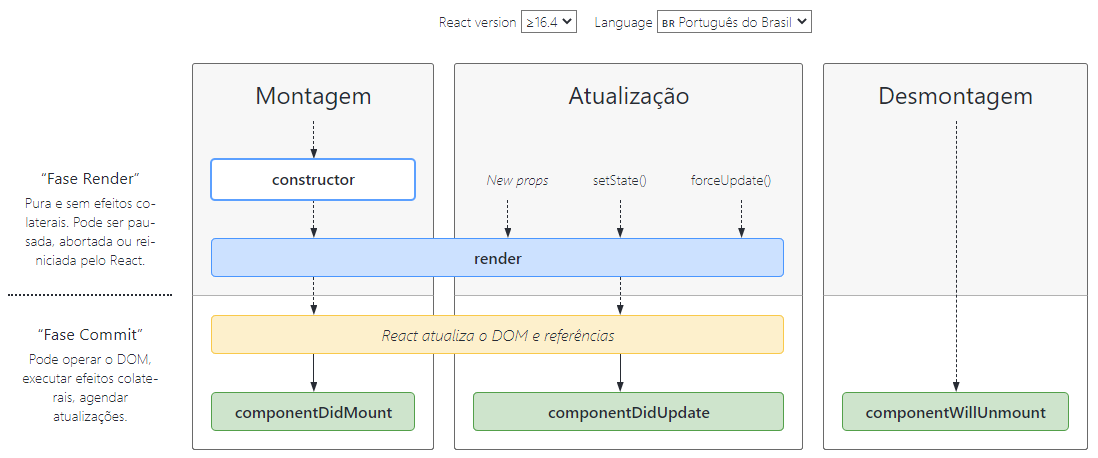
Fonte: React documentation
O ciclo de vida de um componente React tem três categorias - Montagem, Atualização e Desmontagem.
render()é o método de ciclo de vida mais usado. É uma função pura. Você não pode definir/alterar o estado em render().componentDidMount()chamado assim que o componente é montado. Você pode definir/alterar o estado aqui.-
componentDidUpdate()Este método de ciclo de vida é chamado assim que ocorre atualização. O caso de uso mais comum para o método componentDidUpdate() é atualizar o DOM em resposta a alterações de propriedade ou estado. componenteWillUnmount()Chamado pouco antes de o componente ser desmontado e destruído. Este é um bom lugar para limpar todos os dados. Você não pode definir o estado aqui.- Outros métodos do ciclo de vida são pouco ou nunca usados:
shouldComponentUpdate(),getDerivedStateFromProps()egetSnapshotBeforeUpdate()
Para o estudo do ciclo de vida vamos trabalhar com componentes definidos como classe. As propriedades da classe são imutáveis, portanto todos os valores passados para o componente através de props não podem ser alterados. Podemos usar a propriedade state que permite manter o estado do componente e sofrer alterações. Aqui mostramos o construtor do componente onde declaramos o estado do componente.
HTML
<div id="teste"></div>
Javascript
class Contador extends React.Component {
constructor(props) {
console.log("constructor");
super(props);
this.state = { contador: 1 };
}
componentDidMount() {
console.log("ComponentDidMount");
}
componentDidUpdate() {
console.log("componentDidUpdate");
}
componentWillUnmount() {}
incrementa() {
this.setState({ contador: ++this.state.contador });
}
render() {
return (
<div>
<h1> teste de eventos </h1>
<button onClick={() => this.incrementa()}>
{this.state.contador}
</button>
</div>
);
}
}
ReactDOM.render(<Contador />, document.getElementById("teste"));O método componentDidMount() é executado depois que o componente é renderizado no DOM.
O método componentWillUnmount() é executado sempre que o componente for removido.
Manipular eventos em elementos React é muito semelhante a manipular eventos em elementos do DOM. Existem algumas diferenças de sintaxe:
- Eventos em React são nomeados usando camelCase ao invés de letras minúsculas.
- Com o JSX você passa uma função como manipulador de eventos ao invés de um texto.
Então na função render() programamos o evento assim:
render() {
return (
<button onClick={()=>this.incrementaContador()}>
{this.state.contador}
</button>
);
}a função de callback que será chamada quando o evento ocorrer será incrementaContador():
incrementaContador() {
this.setState({ contador: ++this.state.contador })
}Observe como alteramos o valor de contador através da chamada da função setState().
O código final fica assim:
class Contador extends React.Component {
constructor(props) {
super(props);
this.state = { contador: 1 };
}
incrementaContador() {
this.setState({ contador: ++this.state.contador })
}
render() {
return (
<button onClick={()=>this.incrementaContador()}>
{this.state.contador}
</button>
);
}
}
ReactDOM.render(<Contador />, document.getElementById("root"));
Em HTML, elementos de formulário como <input>, <textarea> e <select> normalmente mantêm seu próprio estado e o atualiza baseado na entrada do usuário. Em React, o estado mutável é normalmente mantido na propriedade state dos componentes e atualizado apenas com setState().
class NameForm extends React.Component {
constructor(props) {
super(props);
this.state = { value: "" };
}
handleChange(event) {
this.setState({ value: event.target.value });
}
handleSubmit(event) {
alert("Um nome foi enviado: " + this.state.value);
event.preventDefault();
}
render() {
return (
<form onSubmit={(e) => this.handleSubmit(e)}>
<label>
Nome:
<input
type="text"
value={this.state.value}
onChange={(e) => this.handleChange(e)}
/>
</label>
<input type="submit" value="Enviar" />
</form>
);
}
}
ReactDOM.render(<NameForm />, document.getElementById("root"));Hooks foram introduzidos em 2018 no React 16.8. Eles permitem que você use o state e outros recursos sem escrever uma classe.
Hooks são funções que permitem acesso aos recursos de state e ciclo de vida do React a partir de componentes funcionais, ou seja, escritos como funções e não como classes. Hooks não funcionam dentro de classes — eles permitem que você use React sem classes.
Para usar hooks você deve importar assim:
import React, { useEffect, useState } from 'react';
Exemplo de utilização de efeitos colaterais
import React, { useState, useEffect } from 'react';
function Exemplo() {
const [count, setCount] = useState(0);
// Similar ao componentDidMount e componentDidUpdate:
useEffect(() => {
// Atualiza o titulo do documento usando a API do browser
document.title = `Você clicou ${count} vezes`;
});
return (
<div>
<p>Você clicou {count} vezes</p>
<button onClick={() => setCount(count + 1)}>
Clique aqui
</button>
</div>
);
}Execute
Para criar a aplicação:
npx create-react-app crud
Para importar o Boostrap:
C:\React\crud>npm install react-bootstrap bootstrap
Adicione a seguinte linha no topo de seu arquivo index.js
import 'bootstrap/dist/css/bootstrap.min.css';
Em sua pasta src, crie uma nova pasta chamada componentes. Esta pasta conterá todos os nossos componentes React. Na nova pasta, crie dois arquivos intitulados hoct.js e ListaProdutos.js.
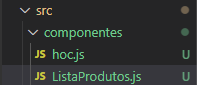
Esses dois arquivos conterão os componentes que serão necessários em nosso aplicativo. O arquivo ListaProdutos.js tratará da exibição do resultado da consulta à API, e o arquivo hoc.js conterá um componente de ordem superior que exibirá uma mensagem enquanto a requisição HTTP que faremos ainda estiver em andamento. No arquivo ListaProdutos.js que criamos dentro da pasta de componentes, vamos colar o seguinte código:
import React from 'react';
const ListaProdutos = (props) => {
const { produtos } = props;
if (!produtos || produtos.length === 0) return <p>Carregando ...</p>;
return (
<TabelaDeProdutos listaDeProdutos={produtos}/>
);
};
class Linha extends React.Component {
render() {
const produto = this.props.produto;
return (
<tr>
<td>{produto.id}</td>
<td>{produto.name}</td>
<td>{produto.description}</td>
<td>{produto.price}</td>
<td>{produto.imgUrl}</td>
</tr>
);
}
}
class TabelaDeProdutos extends React.Component {
render() {
const linhas = [];
this.props.listaDeProdutos.forEach(
(produto) => {
linhas.push(
<Linha produto={produto} />
);
}
);
return (
<table className="table">
<thead>
<tr>
<th>ID</th>
<th>Nome</th>
<th>Descrição</th>
<th>Preço</th>
<th>Imagem</th>
</tr>
</thead>
<tbody>{linhas}</tbody>
</table>
);
}
}
export default ListaProdutos;No arquivo hoc.js que criamos dentro da pasta de componentes, vamos colar o seguinte código:
import React from 'react';
function hoc(Component) {
return function CarregandoProdutos({ isLoading, ...props }) {
if (!isLoading) return <Component {...props} />;
return (
<p style={{ textAlign: 'center', fontSize: '30px' }}>
Carregando dados
</p>
);
};
}
export default hoc;No seu arquivo App.js dentro da pasta src, vamos colar o seguinte código:
import React, { useEffect, useState } from 'react';
import './App.css';
import ListaProdutos from './componentes/ListaProdutos';
import hoc from './componentes/hoc';
function App() {
const CarregandoProdutos = hoc(ListaProdutos);
const [estadoDaAplicacao, setEstadoDaAplicacao] = useState({
consultando: false,
produtos: null,
});
useEffect(() => {
setEstadoDaAplicacao({ consultando: true });
const apiUrl = `https://projeto-integrador-4.herokuapp.com/products`;
fetch(apiUrl)
.then((res) => res.json())
.then((repos) => {
setEstadoDaAplicacao({ consultando: false, produtos: repos.content });
});
}, [setEstadoDaAplicacao]);
return (
<div className='App'>
<CarregandoProdutos isLoading={estadoDaAplicacao.consultando} produtos={estadoDaAplicacao.produtos} />
</div>
);
}
export default App;Nosso App.js é um componente funcional que usa React Hooks para lidar com o estado e também os efeitos colaterais.
- Instalar o Debugger for Chrome
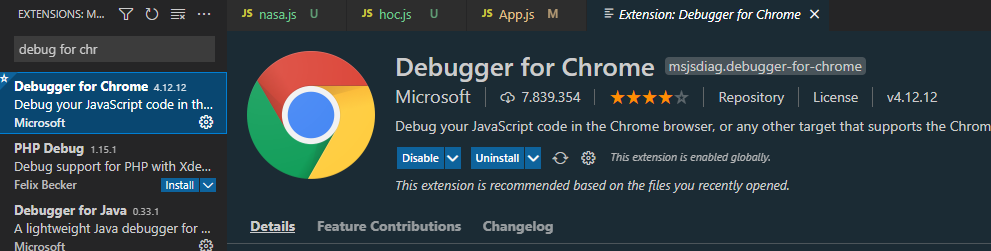
- Configurar o projeto
| Clique no ícone de debug. Uma pasta .vscode será criada na raiz do seu projeto |
- Edite o arquivo launch.json e modifique a propriedade "url" para apontar para o seu servidor de desenvolvimento. Se estiver usando o create-react-app, será o http://localhost:3000.
- Executar o debugger
| Aperte o botão verde no painel de debug. Launch Chrome against localhost |
- Será aberta uma nova janela do Chrome e no vscode aparecerá no alto da tela a barra de controle
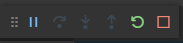
- Você pode adicionar breakpoints em alguma linha do seu código. O breakpoint é marcado com uma bola vermelha no VSCode.
Renderização condicional em React funciona da mesma forma que condicionais funcionam em JavaScript.
Operadores JavaScript como if ou o operador condicional ternário (expressão condicional ? expr1 : expr2 ) podem ser usados para criar elementos representando estados.
Atribuição de Elementos React a variáveis
Elementos React podem ser armazenados em variáveis, pois naturalmente Javascript permite armazenar tanto valores quanto funções.
var ola = <H1>Olá Mundo!</H1>;If inline com o Operador Lógico &&
Em JavaScript, expressões como (true && expressão) são sempre avaliadas como verdade e (false && expressão) são sempre avaliadas como false.
Portanto, se a condição é true, o elemento logo depois do && irá aparecer no resultado. Se o elemento é false, React irá ignora-lo.
If-Else inline com Operador Condicional
Outro método para renderizar elementos inline é utilizar o operador condicional em JavaScript condição ? true : false.
const numbers = [1, 2, 3, 4, 5];
const listItems = numbers.map(
(number) =><li>{number}</li>
);
ReactDOM.render(
<ul>{listItems}</ul>,
document.getElementById('root')
);O código acima mostra uma lista não ordenada na tela
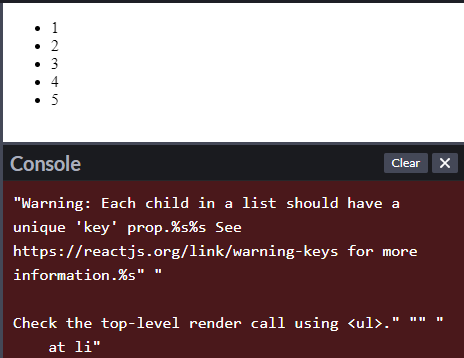
Porém o console mostra um erro:
‘key' é um atributo especial que você precisa definir ao criar listas de elementos. Iremos analisar os motivos pelos quais isso é importante na próxima seção.
Este atributo deve ser um valor do string único para cada elemento da lista. Assim, o código pode se corrigido:
const numbers = [1, 2, 3, 4, 5];
const listItems = numbers.map(
(number) =><li key={number.toString()}>{number}</li>
);
ReactDOM.render(
<ul>{listItems}</ul>,
document.getElementById('root')
);Quando não temos nenhum valor único para os itens renderizados, podemos usar o índice do item como chave em último recurso. Observer que foi adicionado um segundo parâmetro aos parâmetros da função chamada dentro de map:
const numbers = [1, 2, 3, 4, 5];
const listItems = numbers.map(
(number,index) =><li key={index}>{number}</li>
);
ReactDOM.render(
<ul>{listItems}</ul>,
document.getElementById('root')
);Visão geral da estrutura da aplicação
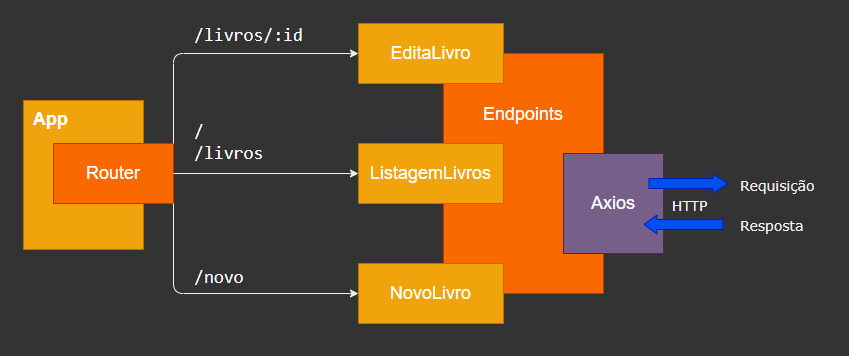
A aplicação é um sistema de cadastro de livros de uma biblioteca e o cliente React consome uma api Rest CRUD implementada por um servidor Spring Boot.
- O componente
- O componente
- O componente
- O componente
Esses componentes chamam métodos de serviço, definidos no arquivo /services/Endpoints.js, que usam axios para fazer requisições HTTP e receber respostas.
Criando o app usando script padrão
npx create-react-app aula-react-crud
Instalação de dependências
Neste projeto vamos utilizar três dependências:
- Bootstrap: um kit de ferramentas para estilizar front-end
- React Router: uma ferramenta que permite manipular rotas em um aplicativo da web
- Axios: um cliente HTTP
yarn add bootstrap react-router-dom axios
Estrutura de diretórios e arquivos do projeto
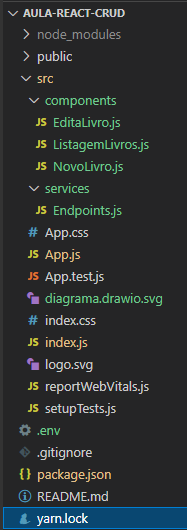
Arquivo src/index.js
import React from "react";
import ReactDOM from "react-dom";
import App from "./App";
ReactDOM.render(<App />, document.getElementById("root")
);Arquivo src/App.js
import React from "react";
import { BrowserRouter, Routes, Route, Link } from "react-router-dom";
import "bootstrap/dist/css/bootstrap.min.css";
import "./App.css";
import ListagemLivros from "./components/ListagemLivros.js";
import NovoLivro from "./components/NovoLivro.js";
import EditaLivro from "./components/EditaLivro.js";
function App() {
return (
<BrowserRouter>
<nav className="container navbar navbar-expand navbar-dark bg-dark">
<h1 className="navbar-brand">Exemplo CRUD</h1>
<div className="navbar-nav mr-auto">
<li className="nav-item">
<Link to="/livros" className="nav-link">
Livros
</Link>
</li>
<li className="nav-item">
<Link to="/novo" className="nav-link">
Novo livro
</Link>
</li>
</div>
</nav>
<div className="container mt-3">
<Routes>
<Route path="/" element={<ListagemLivros />} />
<Route path="novo" element={<NovoLivro />} />
<Route path="livros/:id" element={<EditaLivro />} />
<Route path="livros" element={<ListagemLivros />} />
</Routes>
</div>
</BrowserRouter>
);
}
export default App;Arquivo services/Endpoints.js
import axios from "axios";
const httpClient = axios.create({
baseURL: "http://localhost:8080/api",
headers: {
"Content-type": "application/json"
}
})
export const getAll = () => {
return httpClient.get("/livro");
};
export const get = id => {
return httpClient.get(`/livro/${id}`);
};
export const create = data => {
return httpClient.post("/livro", data);
};
export const update = (id, data) => {
return httpClient.put(`/livro/${id}`, data);
};
export const remove = id => {
return httpClient.delete(`/livro/${id}`);
};Construindo os componentes
Listando todos os livros
Arquivo components/ListagemLivros.js
import React, { useState, useEffect } from "react";
import * as api from "../services/Endpoints"
import { Link } from "react-router-dom";
const ListagemLivros = () => {
const [livros, setLivros] = useState([]);
const [livroSelecionado, setLivroSelecionado] = useState(null);
const [currentIndex, setCurrentIndex] = useState(-1);
useEffect(() => {
buscaLivros();
}, []);
const buscaLivros = () => {
api.getAll()
.then(response => {
setLivros(response.data);
console.log(response.data);
})
.catch(e => {
console.log(e);
});
};
const setLivroAtivo = (livro, index) => {
setLivroSelecionado(livro);
setCurrentIndex(index);
};
return (
<div className="container list row">
<div className="col-md-6">
<h4>Livros</h4>
<ul className="list-group py-1">
{livros &&
livros.map((livro, index) => (
<li className={"list-group-item " + (index === currentIndex ? "active" : "")}
onClick={() => setLivroAtivo(livro, index)}
key={index}
>{livro.titulo}</li>
))}
</ul>
</div>
<div className="col-md-6">
{livroSelecionado ? (
<div>
<h4>Detalhe</h4>
<div>
<label>
<strong>Titulo:</strong>
</label>{" "}
{livroSelecionado.titulo}
</div>
<div>
<label>
<strong>Autor:</strong>
</label>{" "}
{livroSelecionado.autor}
</div>
<Link to={"/livros/" + livroSelecionado.id} className="btn btn-warning">Editar</Link>
</div>
) : (
<div>
<br />
<p>Escolha um livro ...</p>
</div>
)}
</div>
</div>
);
};
export default ListagemLivros;Criando um livro
Arquivo components/NovoLivro.js
import React, { useState } from "react";
import * as api from "../services/Endpoints"
const NovoLivro = () => {
const estadoInicialLivro = {
id: null,
titulo: "",
autor: "",
};
const [livro, setLivro] = useState(estadoInicialLivro);
const [submitted, setSubmitted] = useState(false);
const trataCampo = (event) => {
const { name, value } = event.target;
setLivro({ ...livro, [name]: value });
};
const novo = () => {
setLivro(estadoInicialLivro);
setSubmitted(false);
};
const enviarLivro = () => {
var data = {
titulo: livro.titulo,
autor: livro.autor
};
console.log(data)
api.create(data)
.then(response => {
setLivro({
id: response.data.id,
titulo: response.data.titulo,
autor: response.data.autor,
});
setSubmitted(true);
console.log(response.data);
})
.catch(e => { console.log(e); });
};
return (
<div className="submit-form">
{submitted ? (
<div>
<h4>Livro cadastrado com sucesso!</h4>
<button className="btn btn-success" onClick={novo}>Novo</button>
</div>
) : (
<div>
<div className="form-group">
<label htmlFor="titulo">Titulo</label>
<input
type="text"
className="form-control"
id="titulo"
required
value={livro.titulo}
onChange={trataCampo}
name="titulo"
/>
</div>
<div className="form-group mt-4">
<label htmlFor="description">Autor</label>
<input
type="text"
className="form-control"
id="autor"
required
value={livro.autor}
onChange={trataCampo}
name="autor"
/>
</div>
<button onClick={enviarLivro} className="btn btn-success mt-4">Cadastrar</button>
</div>
)}
</div>
);
}
export default NovoLivro;Editando um livro
Arquivo components/EditaLivro.js
import React, { useState, useEffect } from "react";
import * as api from "../services/Endpoints"
const EditaLivro = props => {
const estadoInicial = {
id: null,
titulo: "",
autor: "",
};
const [livro, setLivro] = useState(estadoInicial);
const [message, setMessage] = useState("");
const getLivro = (id) => {
api.get(id)
.then(response => {
setLivro(response.data);
console.log(response.data);
})
.catch(e => {
console.log(e);
});
};
useEffect(() => {
getLivro(props.match.params.id);
}, [props.match.params.id]);
const trataCampo = event => {
const { name, value } = event.target;
setLivro({ ...livro, [name]: value });
};
const atualizarLivro = () => {
api.update(livro.id, livro)
.then(response => {
console.log(response.data);
setMessage("Livro atualizado!");
})
.catch(e => { console.log(e); });
};
const excluirLivro = () => {
api.remove(livro.id)
.then(response => {
console.log(response.data);
props.history.push("/livros");
})
.catch(e => { console.log(e); });
};
return (
<div>
{livro ? (
<div className="edit-form">
<h4>Livro</h4>
<form>
<div className="form-group">
<label htmlFor="titulo">Titulo</label>
<input
type="text"
className="form-control"
id="titulo"
name="titulo"
value={livro.titulo}
onChange={trataCampo}
/>
</div>
<div className="form-group mt-3">
<label htmlFor="description">Autor</label>
<input
type="text"
className="form-control"
id="autor"
name="autor"
value={livro.autor}
onChange={trataCampo}
/>
</div>
</form>
<button className="btn btn-warning danger mt-3" onClick={excluirLivro}>Excluir</button>
<button type="submit" className="btn btn-success mt-3 mx-3" onClick={atualizarLivro}>
Atualizar
</button>
<p>{message}</p>
</div>
) : (
<div>
<br />
<p>Selecione um livro ...</p>
</div>
)}
</div>
);
};
export default EditaLivro;